 |
|

|
Afdrukken :
Beginpagina >
Problemen oplossen
Als de afdrukkwaliteit te wensen overlaat, maak dan een vergelijking met de volgende illustraties. Klik op het bijschrift onder de illustratie die het meest overeenkomt met uw afdruk.
Vervang een van de kleurencartridges als de kleuren nog steeds niet kloppen of als er bepaalde kleuren ontbreken. Vervang de zwarte cartridge als het probleem nog steeds niet is opgelost.
Als u afdrukt met de instelling PhotoEnhance op het tabblad Hoofdgroep, kan er in uw foto's een onnatuurlijk kleurverloop te zien zijn op plaatsen waar de foto niet helemaal scherp is.
|




 Horizontale strepen
Horizontale strepen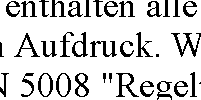

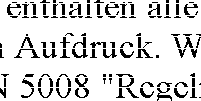
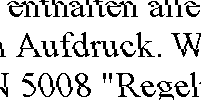




 Zie
Zie  . Als het lampje knippert, vervangt u de betreffende cartridge.
. Als het lampje knippert, vervangt u de betreffende cartridge. Boven
Boven